'>
USB sigue desconectando ¿en tu ordenador? No se preocupe, en realidad es bastante fácil de solucionar ...
Correcciones para USB sigue desconectando
A continuación, se incluyen cuatro soluciones que han ayudado a otros usuarios a resolver el problema. Simplemente avance en la lista hasta que encuentre el que más le convenga.
- Haz una solución de problemas básica
- Actualice sus controladores USB
- Desactivar la suspensión selectiva de USB
- Cambiar la configuración de administración de energía para concentradores raíz USB
Solución 1: solucione algunos problemas básicos
Puede encontrar este problema debido a problemas físicos. Puede ser que su dispositivo USB sea defectuoso o que el puerto USB al que está conectando sus dispositivos esté fallando.
Para descartar esto como una posibilidad:
- Conecte sus dispositivos USB a una computadora diferente. Si funciona correctamente en la otra computadora, lo más probable es que su dispositivo USB tenga la falla. Si aún se desconecta, continúe con el paso 2. , a continuación.
- Conecte sus dispositivos USB a un puerto diferente (y en funcionamiento) para ver si soluciona el problema. Si es así, ¡genial! Si el USB sigue desconectándose , pasar a Arreglar 2 .
Solución 2: actualice sus controladores USB
Este problema puede ocurrir si está usando controladores USB incorrectos o desactualizados. Por lo tanto, debe actualizar su controlador USB para ver si soluciona su problema. Si no tiene el tiempo, la paciencia o las habilidades para actualizar el controlador manualmente, puede hacerlo automáticamente con Conductor fácil .
Driver Easy reconocerá automáticamente su sistema y encontrará los controladores correctos para él. No necesita saber exactamente qué sistema está ejecutando su computadora, no necesita preocuparse por el controlador incorrecto que estaría descargando, y no necesita preocuparse por cometer un error al instalar. Driver Easy lo maneja todo.
Puede actualizar sus controladores automáticamente con el GRATIS o la Versión Pro de Driver Easy. Pero con la versión Pro solo se necesitan 2 pasos (y obtienes soporte completo y una garantía de devolución de dinero de 30 días):
1) Descargar e instale Driver Easy.
2) Ejecute Driver Easy y haga clic en el Escanear ahora botón. Driver Easy luego escaneará su computadora y detectará cualquier problema con los controladores.

3) Haga clic en Actualizar todo para descargar e instalar automáticamente la versión correcta de todos los controladores que faltan o están desactualizados en su sistema (esto requiere el Versión Pro - se le pedirá que actualice cuando haga clic en Actualizar todo ).
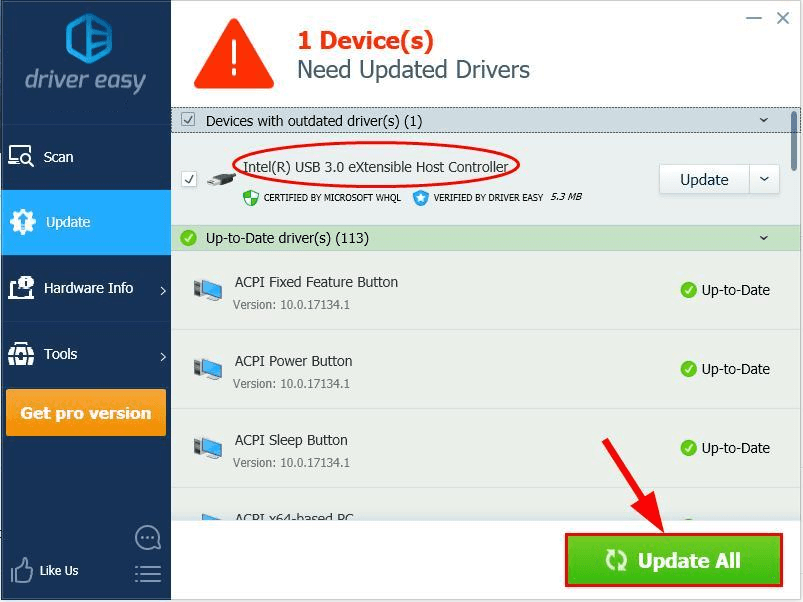
4) Reinicie su computadora y verifique si el USB sigue desconectando problema se ha resuelto. Si es así, ¡felicidades! Si el problema persiste, continúe con Arreglar 3 , a continuación.
Solución 3: desactivar la suspensión selectiva de USB
Si su PC está configurada para deshabilitar los dispositivos USB después de un cierto período de tiempo, es posible que el USB siga desconectando el problema.
Para asegurarse de que tiene esta configuración deshabilitada:
1) En su teclado, presione la tecla del logotipo de Windows y R al mismo tiempo. Luego escribe powercfg.cpl y presione Entrar .
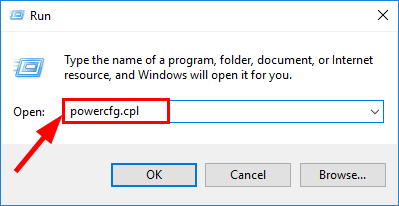
2) En la opción de energía seleccionada, haga clic en Cambiar la configuración del plan .
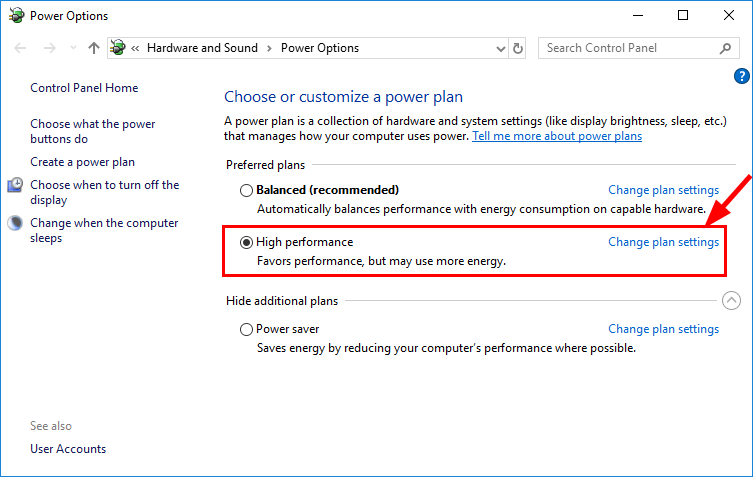
3) Haga clic en Cambiar la configuración avanzada de energía .
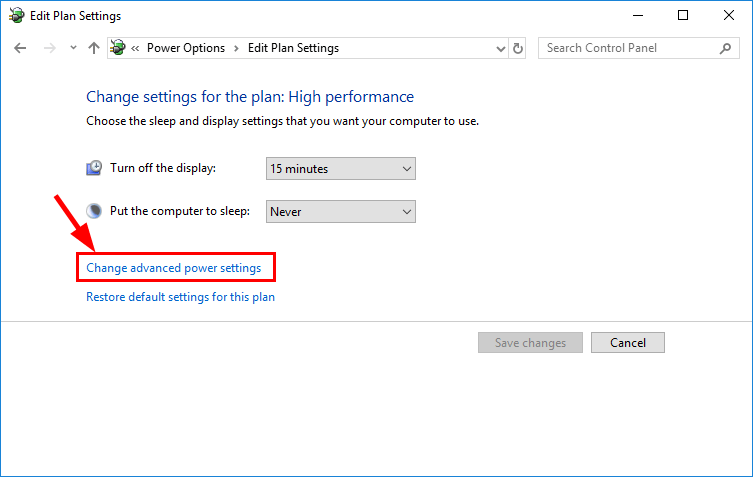
4) Localizar y expandir Configuraciones USB , y en Ajuste , Seleccione Discapacitado . Luego haga clic en Okay .
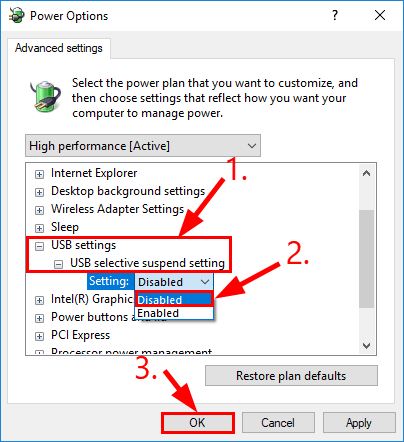
5) Reinicie su computadora y verifique si el problema de desconexión del USB se ha resuelto. Si el problema persiste, no se preocupe. Aquí tienes una solución más que puedes probar.
Solución 4: cambie la configuración de administración de energía para concentradores raíz USB
El sistema de su PC puede apagar automáticamente los diversos dispositivos en su computadora para ahorrar energía. Y a veces puede apagar su disco duro externo o dispositivos USB específicamente y hacer que el USB sigue desconectando problema.
1) En su teclado, presione la tecla del logotipo de Windows y R al mismo tiempo, luego escriba devmgmt.msc y presione Entrar .
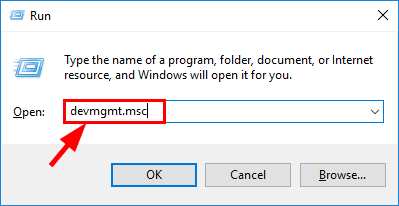
2) Haga doble clic en Controladores de bus serie universal > el primero artículo de Coneccion casera para el USB .
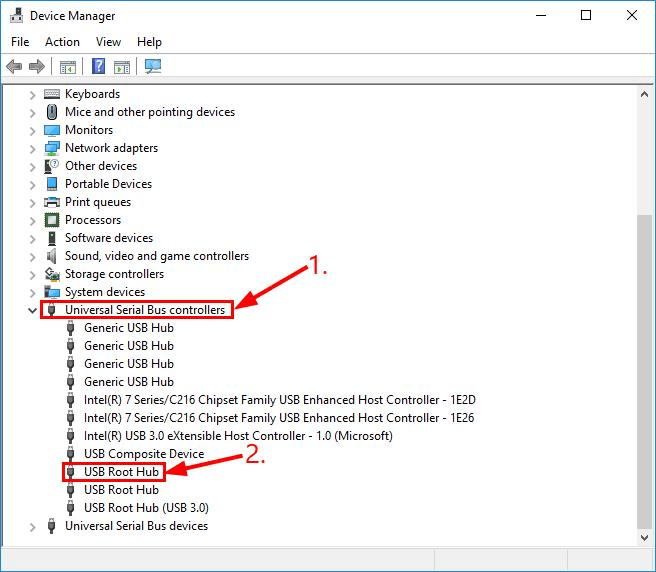
3) CLIC la caja antes de Permita que la computadora apague este dispositivo para ahorrar energía si está marcado o no. Luego haga clic en Okay .
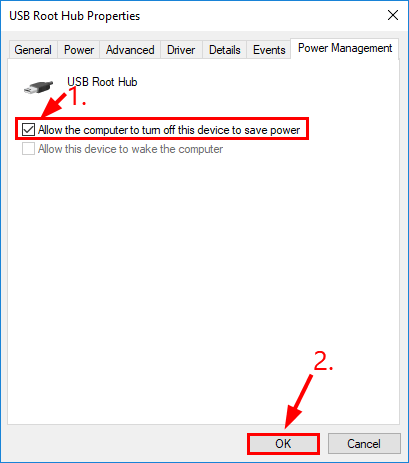
4) Repita esta corrección para TODOS los concentradores raíz USB en su Administrador de dispositivos.
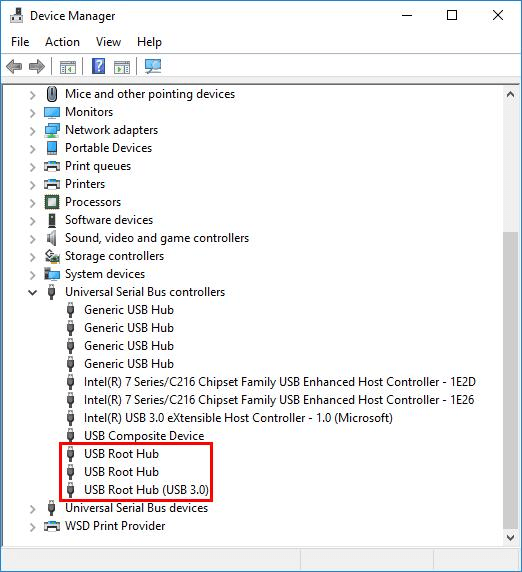
5) Vuelva a conectar sus dispositivos USB a los puertos USB y compruebe si funcionan correctamente.
¿Cómo le han ayudado las correcciones anteriores con la solución de problemas? ¿Tiene alguna experiencia o idea para compartir con nosotros? Siéntase libre de dejar un comentario a continuación y háganos saber sus pensamientos.



![Cómo solucionar problemas de alto ping y retraso de Chivalry 2 [2021 Tips]](https://letmeknow.ch/img/program-issues/22/how-fix-chivalry-2-high-ping.jpeg)


